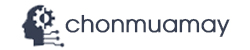Tin Tức Chung
Mẹo xuống dòng trong excel cho người mới học 2021
Nhiều người chưa biết rằng trong một ô tại Excel có thể xuống dòng để tiếp tục thêm nội dung khá đơn giản, giúp bạn tối ưu hơn nhiều nội dung thành nhiều dòng. Bài viết này chúng tôi sẽ tổng hợp cho bạn các mẹo xuống dòng trong excel, giúp bạn nhanh chóng làm việc tốt hơn, thành thạo công cụ thống kê này của Microsoft.
Contents
Xuống dòng trong excel bằng phím tắt Alt + Enter
Đây là cách xuống dòng đơn giản nhất. Bạn chỉ cần để tâm một chút và lưu ý các tổ hợp phím tắt để sử dụng là được
Tổ hợp phím tắt để sử dụng cách này gồm: Alt + Enter
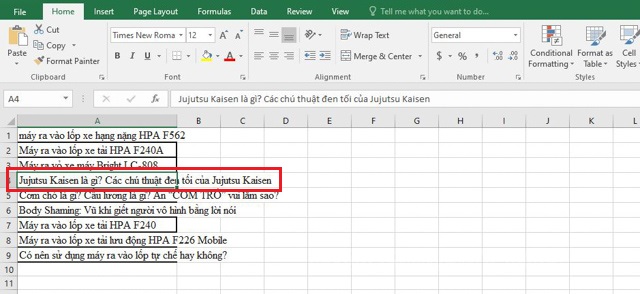
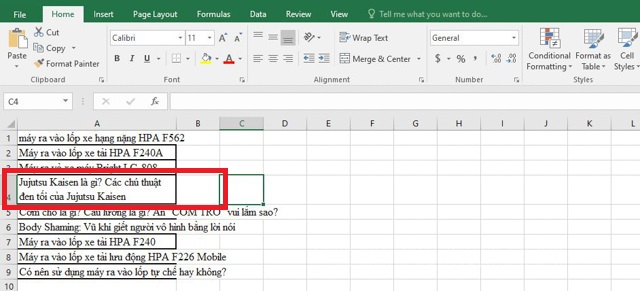
Với cách này bạn có thể ngắt dòng trạng thái văn bản bạn đang triển khai ngay tại vị trí bạn muốn và xuống dòng để triển khai viết nội dung mới.
Xuống dòng trong excel bằng Wrap Text
Cách thứ hai để bạn có thể nhanh chóng xuống dòng là cách sử dụng Wrap Text. Di chuột đến Tab Home và tiến hành bấm chọn Wrap Text trong Alignment. Khi thực hiện lệnh thì ô bạn đang để con trỏ chuột nhấp nháy sẽ tự động xuống dòng.
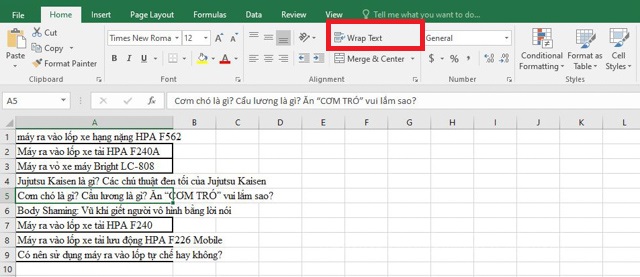
Ngắt dòng trong excel bằng Find & Replace
Bạn cũng có thể sử dụng chức năng Find & Replace để xuống dòng trong Excel. Các bước thực hiện được ghi lại như sau:
Bước 1: Nhìn lên thanh công cụ của Excel, tìm kiếm lệnh Find & Replace
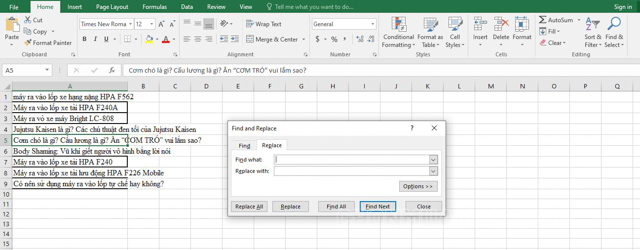
Bước 2: Gõ điều kiện thay thế bạn đang cần thay vào ô Replace, gõ nội dung trong ô cũ vào Find.
Bước 3: Nhấn Replace All để thay đổi.
Xuống dòng bằng chức năng căn lề Justify
Justify là một trong những cách xuống dòng. Tuy nhiên cách này thực sự khá rườm rà và không khả quan. Nếu bạn in file Excel đang làm ra giấy thì một số ô sẽ bị mất dữ liệu.
Bước 1: Đầu tiên bạn cần click vào ô cần xuống dòng.
Bước 2: Tiến hành mở hộp thoại Format Cells trên thanh công cụ.
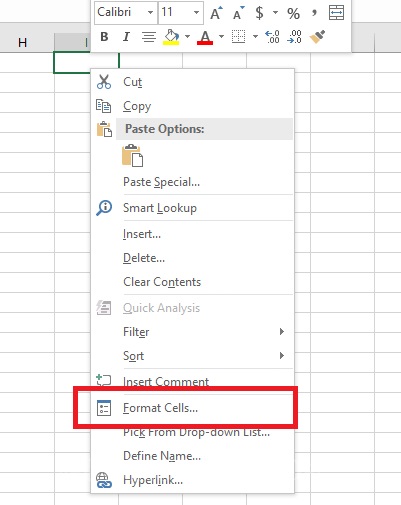
Bước 3: Khi Format Cells mở lên, bạn tiến hành chọn thẻ Alignment.
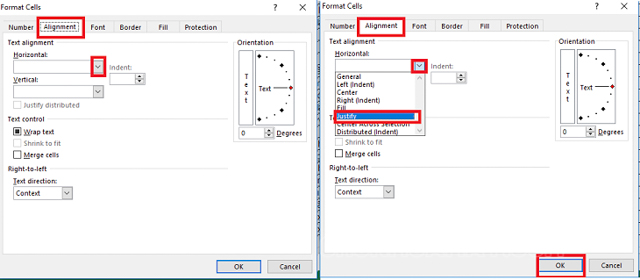
Bước 4: Trong hộp thoại Horizontal mở ra bạn hãy chọn mũi tên xổ xuống.
Bước 5: Click chọn Justify và bấm vào OK
Xuống dòng trong excel trên điện thoại Android, iOS
Ngoài tìm hiểu các cách xuống dòng trong Excel thì bạn nên tìm hiểu thêm các cách xuống dòng trên điện thoại. Vì lỡ may có lúc không sẵn máy tính, bạn có thể sử dụng điện thoại để trực tiếp chỉnh sửa file. Cụ thể các bước xuống dòng trong Excel trên điện thoại:
Bước 1: Quan sát góc phải dưới cùng của file Excel trên máy tính sẽ thấy một dấu mũi tên. Chạm vào mũi tên này để mở hộp công cụ.
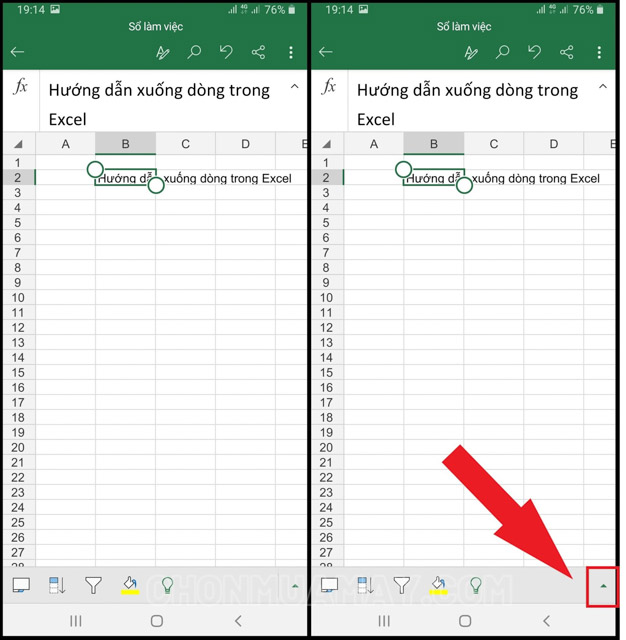
Bước 2: Hộp công cụ mở ra bạn chọn thẻ trang chủ Home, kéo xuống dưới cuối và chọn ngắt dòng văn bản, ô của bạn sẽ tự động xuống dòng nhanh chóng.
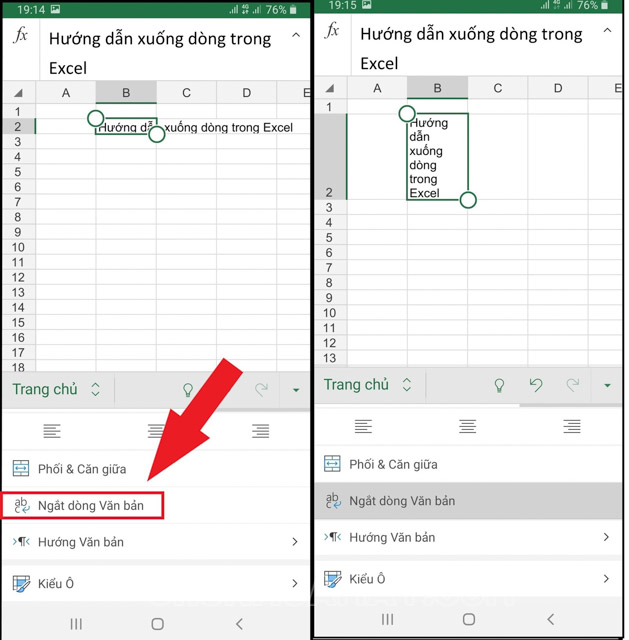
Với các cách mà chúng tôi hướng dẫn phía trên, bạn đã bỏ túi được mẹo xuống dòng trong Excel một cách khá đầy đủ và chi tiết rồi đó. Chúc các bạn học thật tốt Excel vì đây là công cụ thống kê, tính toán rất linh hoạt và cực kỳ hữu ích.
Tim hiểu thêm: Tại đây
>>Xem thêm: https://chonmuamay.com/